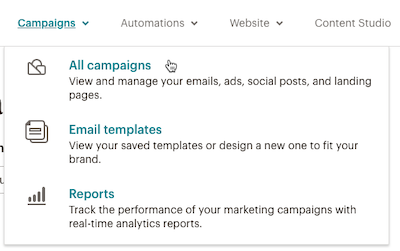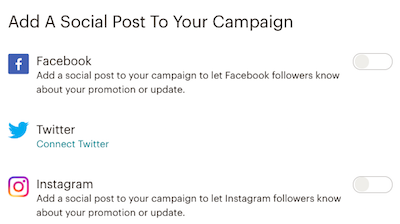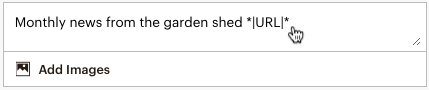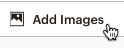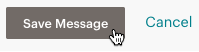Как сделать отложенную запись в ВК
Разберем как сделать отложенную запись в ВК на стене и в группе. Узнайте, как сделать отложенный постинг ВКонтакте вручную и через сервис. Читайте статью или смотрите видео по теме
Зачем нужен отложенный постинг?
Для тех, кто не в курсе, ВКонтакте есть возможность подготовить заранее контент и разместить его не в тот момент, когда вы создавали пост, а в указанное вами время. Незаменимая функция для владельцев сообществ. Отложенный постинг помогает:
- Автоматически публиковать контент на стене вашей странички или группе ВК, в назначенное время
- Готовить контент-план на долгое время вперед. К примеру, можно единоразово забить «отложку» постами на месяц вперед, и не тратить кучу времени на публикацию каждого поста по отдельности
Делаем отложенную запись на странице и в группе ВК
Что бы сделать отложенную запись в ВК, надо сначала подготовить контент для будущего поста. То есть, написать текст, приложить картинки, музыку, анимацию и т.д.

Далее, взамен того чтобы нажать «опубликовать», жмем «сейчас» и настраиваем дату и время, когда надо опубликовать пост

Принцип, как сделать отложенный пост в группе ВК – точно такой же. Только добавляется возможность отметить рекламную публикацию и указать источник

Как редактировать отложенную запись
На вашей стене или группе, появляется еще один раздел «отложенные». То есть, там размещаются публикации, которые опубликуются в будущем. Заходим туда.

При наведении на стрелочку, появляется меню с действиями. Прежде всего, можно удалить материал и редактировать его. К примеру, как дату размещения, так и содержимое поста.

Также читайте: Заработок на Алиэкспресс в группе ВК
Как сделать отложенный репост
Владельцам групп часто приходится делать репосты рекламных и не только рекламных записей. Прежде всего, их точно так же можно отправлять в отложенные записи, для этого жмем кнопку

Потом выбираете, где хотите поделиться записью. Далее жмете «еще» и «таймер». Настраиваете время выхода поста и жмете «поделиться записью»

Таким образом, запись появилась в отложке нашей группы

Как сделать отложенный пост в ВК с телефона
Не лишнем будет рассмотреть вопрос, как сделать отложенный пост в ВК с телефона или планшета.
Для этого заходите на свою страницу или сообщество, где планируете выложить запись. Готовите контент для записи и нажимаете «сейчас»

Ставите таймер по дате и времени и жмете «готово»

После чего запись уйдет в «отложенные». Нажав на нее, можно удалить запись или отредактировать содержимое и момент публикации

Сервисы отложенного постинга
Бывают ситуации, когда постов надо делать очень много, в несколько групп и даже в несколько социальных сетей. В этих случаях используют сервисы отложенного постинга.
SmmBox
Лучший сервис для поиска и наполнения группы контентом в восьми социальных сетях. Самое главное, у вас есть возможность пользоваться сервисом 14 дней бесплатно. Переходите по ссылке и жмите «получить бесплатный аккаунт»

Далее, проходите быструю регистрацию через соцсеть

Разрешаете сервису доступ к вашему аккаунту. Это необходимо что бы, через ваш аккаунт можно было публиковать посты
Сразу по окончании регистрации доступен постинг в ваши сообщества, где вы являетесь администратором. Сервис понятный и удобный, разберется даже новичок.

Итог
Вот мы и разобрали, как сделать отложенную запись на стену и в группу ВКонтакте. Узнали, что такое отложенный постинг и какой сервис лучше использовать новичкам и продвинутым администраторам сообществ. Делитесь этой статьей в соцсетях. На этом от меня все. Всем пока.
Как сделать отложенный пост в вк

Содержание: (навигация)
Как сделать отложенный пост в ВК
Создание отложенных постов в социальной сети ВКонтакте бывает очень полезным для администраторов и редакторов групп и сообществ. С их помощью можно заранее подготовить контент, и он будет автоматически опубликован в установленное вами время. Так как же создать отложенный пост в группе ВКонтакте?
- Как сделать отложенный пост с компьютера?
- Как сделать отложенный пост с телефона?
Давайте разберем каждый из пунктов более детально. Но для начала дадим определение:
Отложенный пост- это публикация на стене в группе, сообществе, мероприятии или личной странице которая будет опубликована в будущем по расписанию в определенный момент времени.
Как сделать отложенный пост с компьютера?
Подготовьте пост. Напишите текст и вставьте подготовленные вложения.
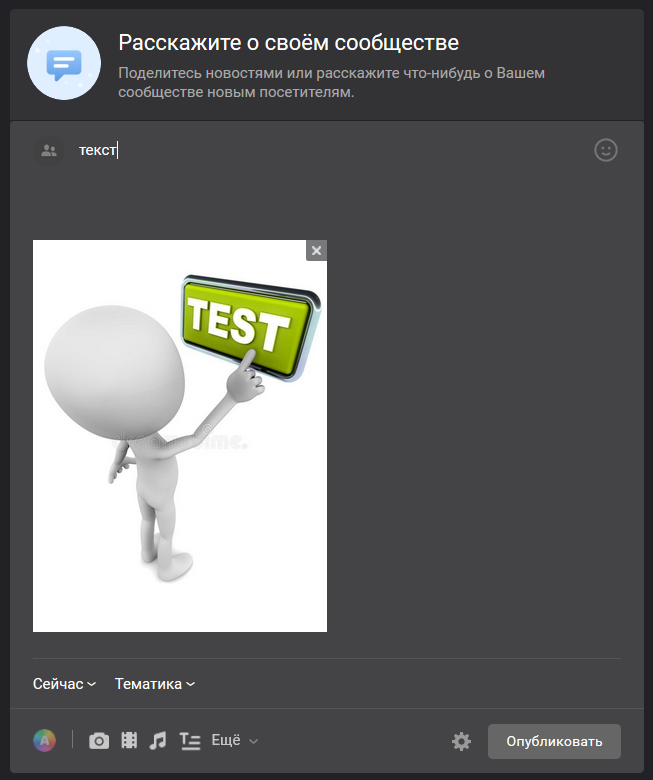
Нажмите на кнопку «Сейчас».
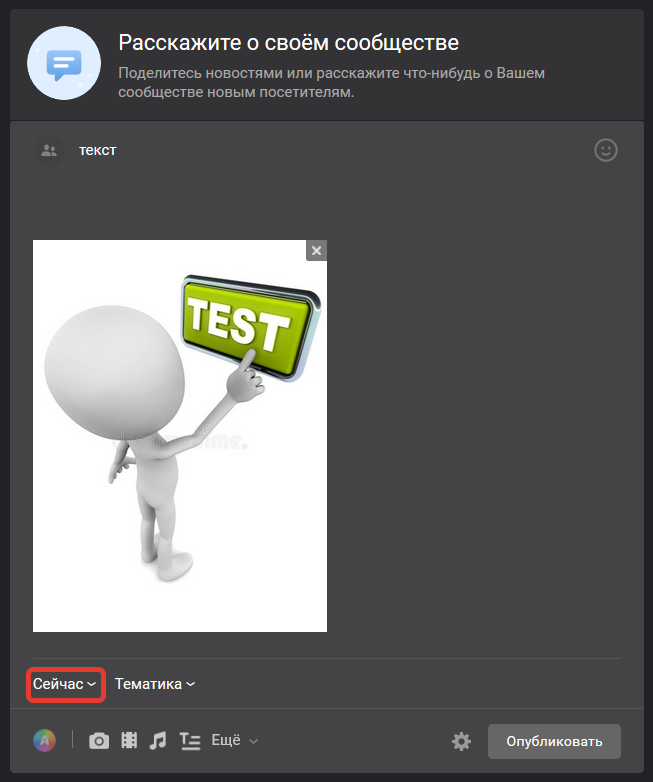
Перед вами откроется окошко с календарем. Здесь вы сможете выбрать дату и точное время публикации вашего поста. Обратите внимание на то, что при выборе даты авторство поста будет автоматически переключено на «От имени сообщества».
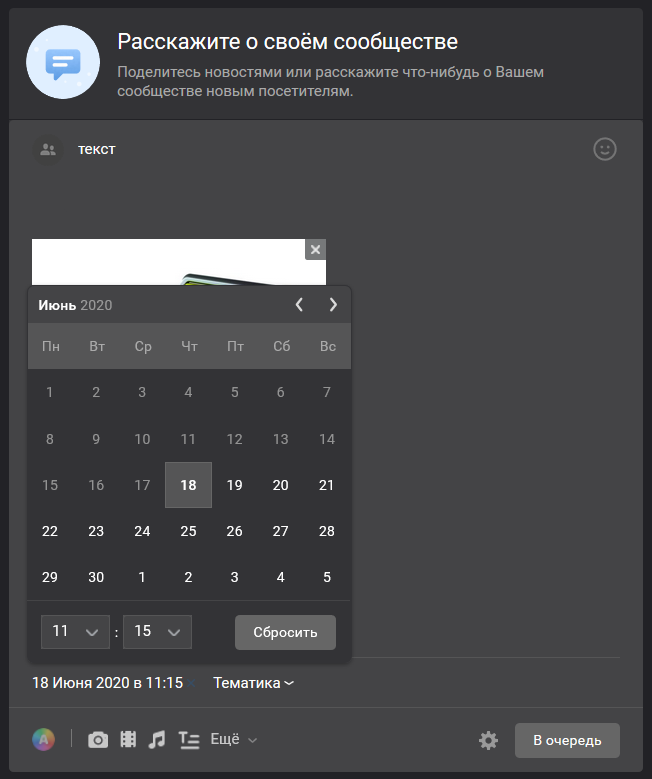
После выбора даты и времени нажмите на кнопку «В очередь».
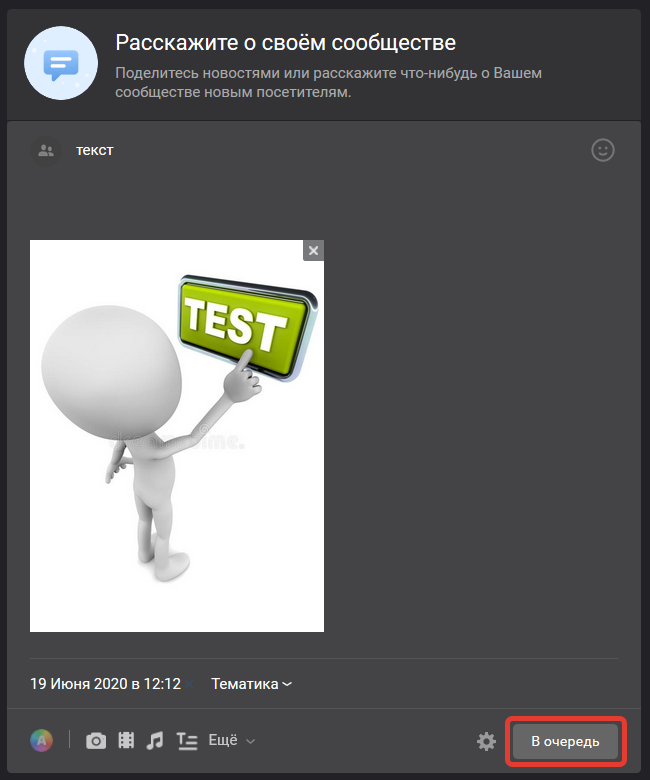
После этого ваш пост появится во вкладке «Отложенные». Здесь указано время, когда будет опубликован ваш пост. Также вы всегда сможете изменить время публикации, отредактировав запись, или опубликовать прямо сейчас с помощью кнопки «Опубликовать сейчас».
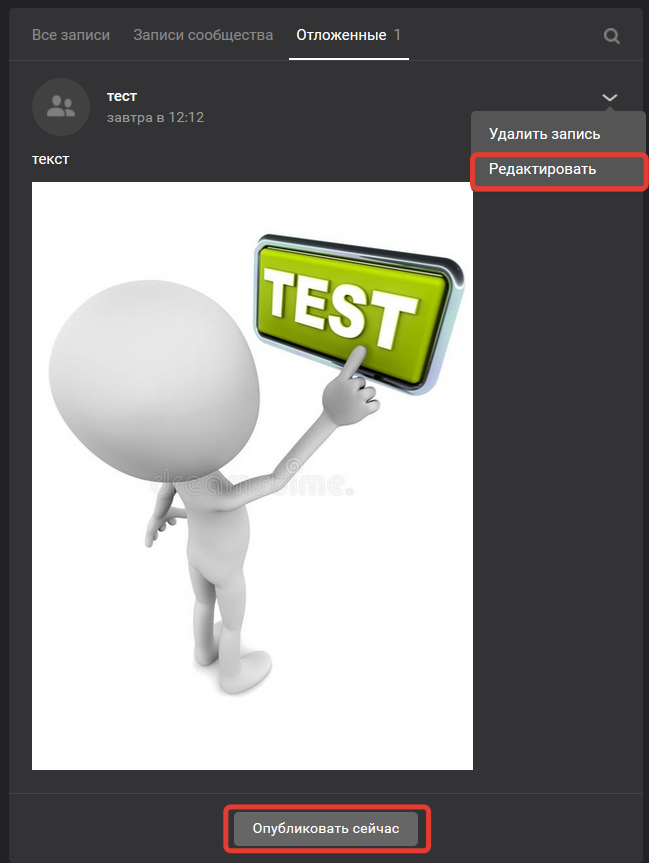
Как сделать отложенный пост с телефона?
Сделать отложенный пост с телефона не менее просто, чем в WEB-версии ВКонтакте. Рассмотрим на примере Android-версии приложения.
Подготовьте сам пост.
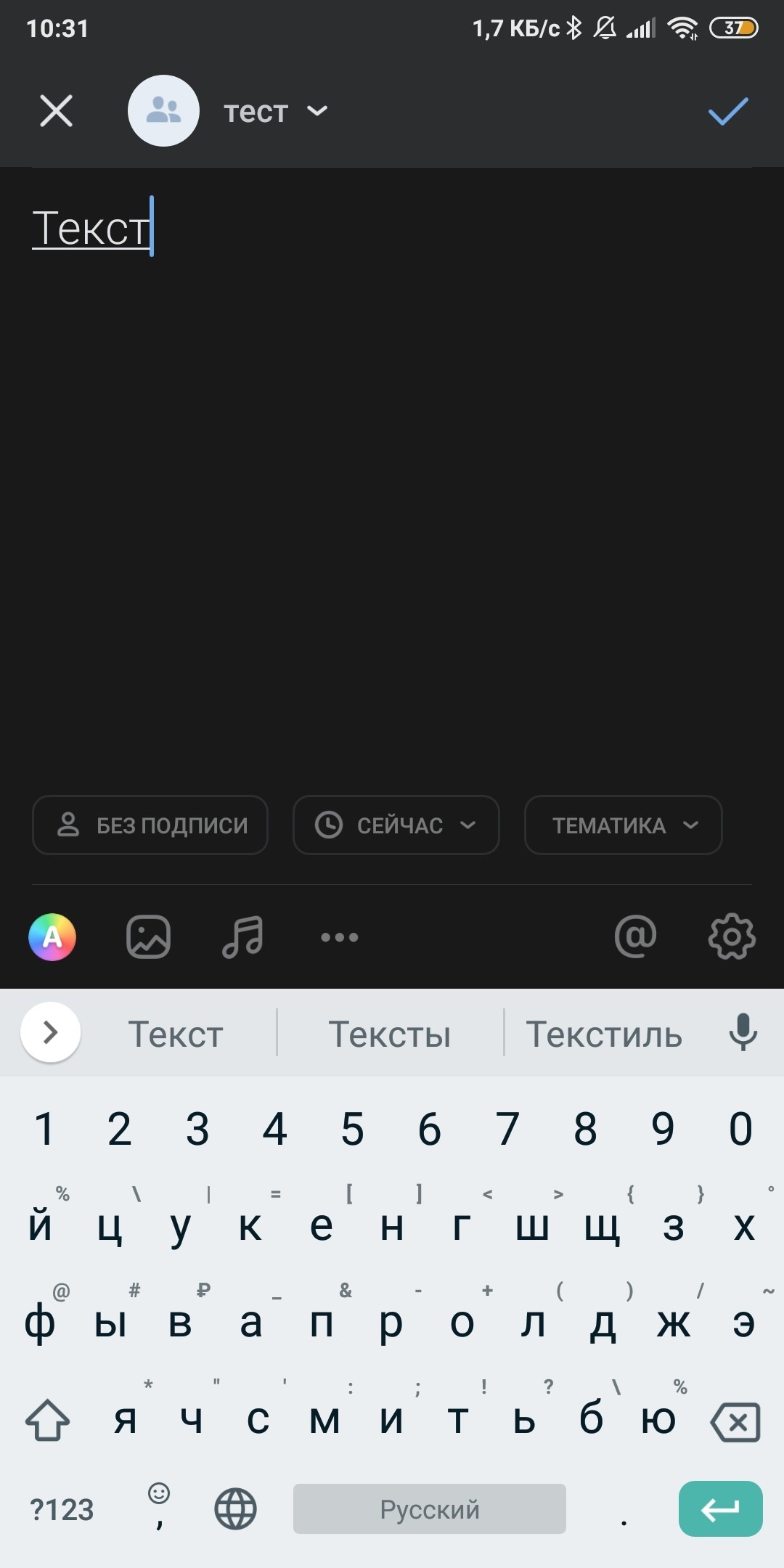
Нажмите на ваше имя вверху экрана. Откроется меню выбора от чьего имени опубликовать пост. Нажмите на иконку с названием и аватаркой вашей группы. После этого откроется возможность сделать отложенный пост.

Нажмите на кнопку «Сейчас» в нижней части экрана.
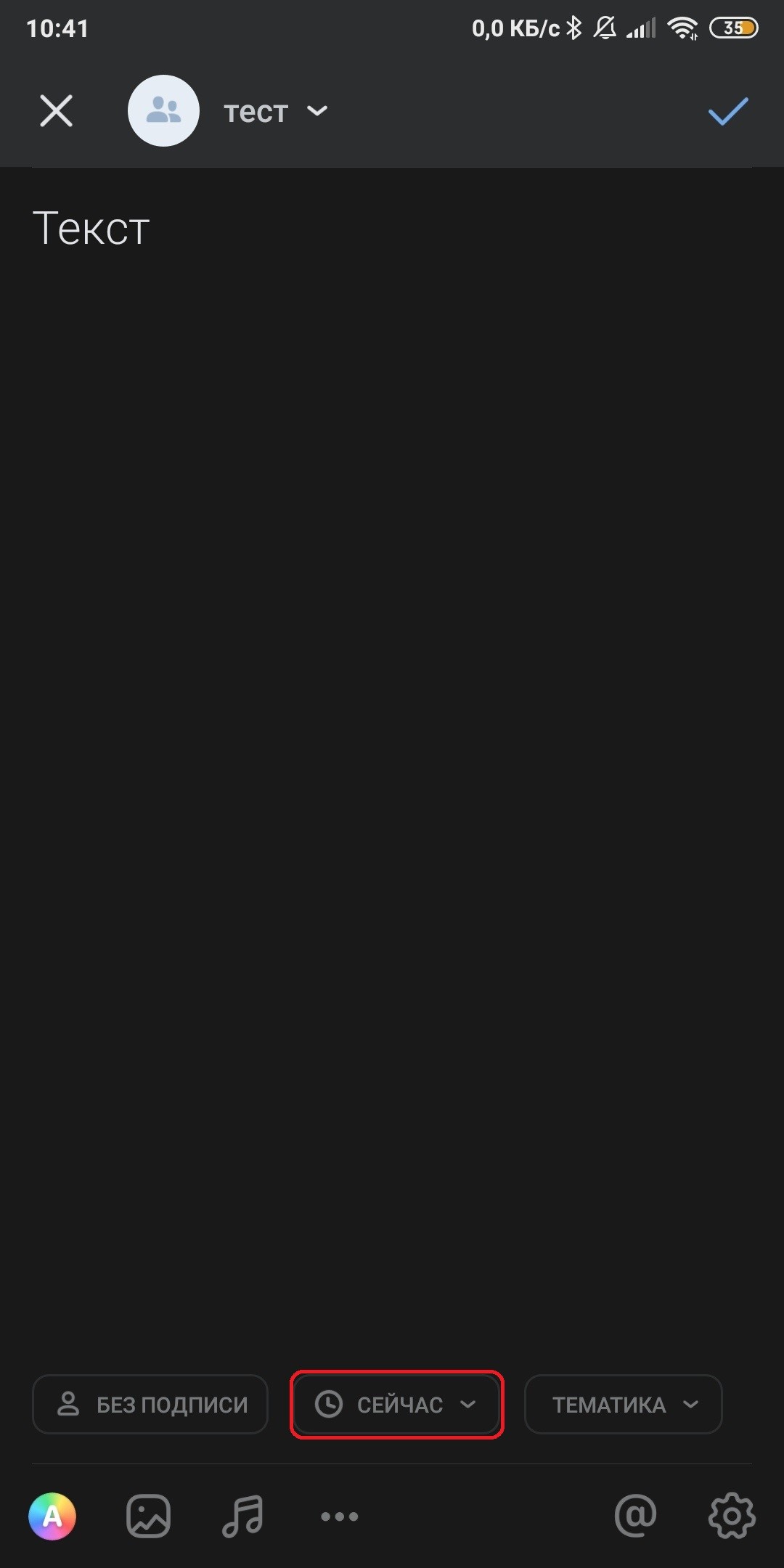
В открывшемся меню вы сможете выбрать дату и время публикации. Нажмите «Сегодня» для изменения даты и нажмите на время чтобы изменить желаемое время публикации.
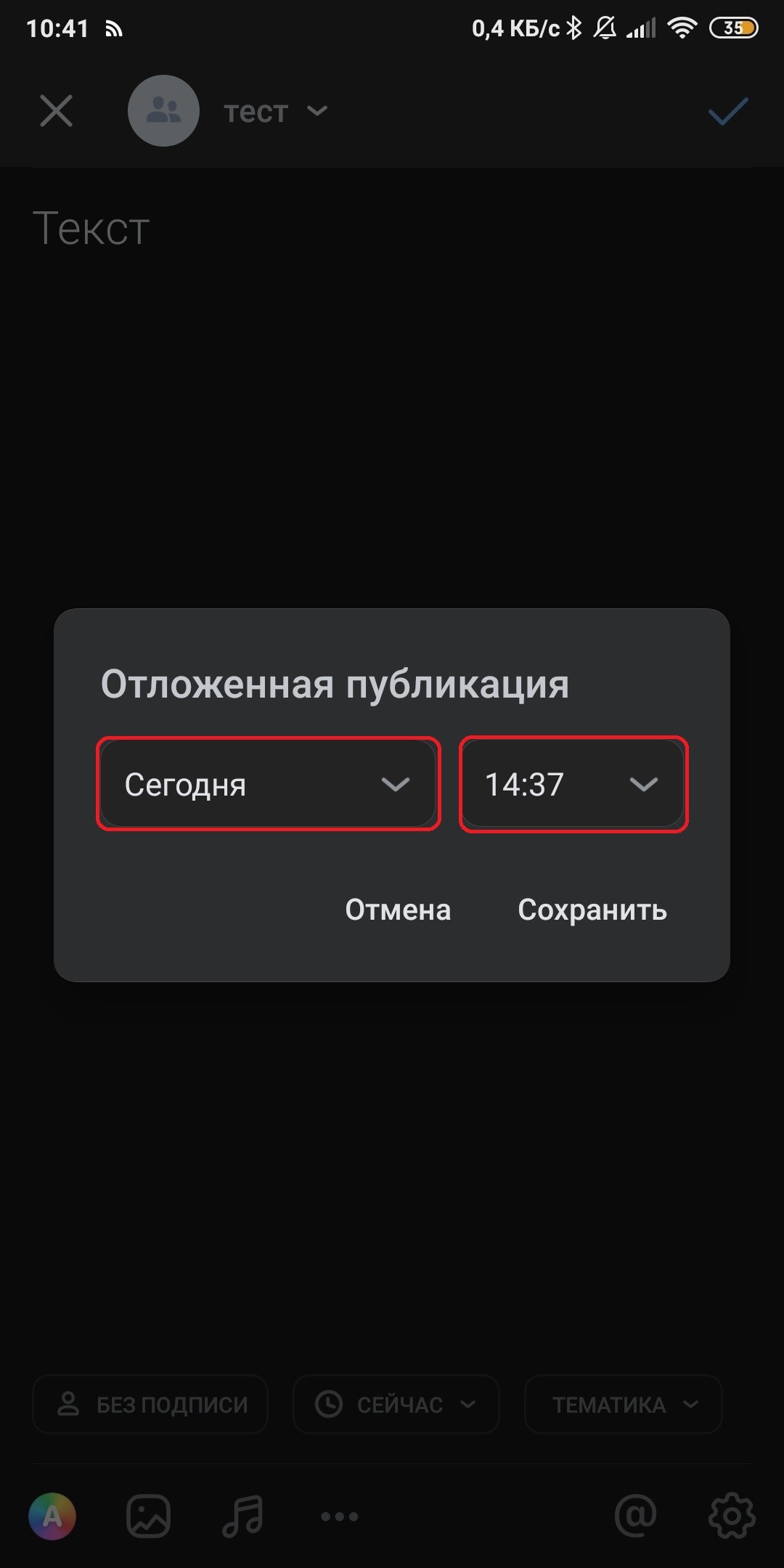
Нажмите «Сохранить». Выбранное время отобразиться внизу

Нажмите на галочку в правом верхнем углу экрана.
Сразу после этого на главной странице сообщества появится вкладка «Отложенные записи». Здесь вы точно так же сможете изменить содержание поста, время его публикации или же опубликовать его прямо сейчас.
Мы рассмотрели, как можно создать отложенный пост в группе ВКонтакте с компьютера и с телефона. Оказалось, что это совсем не сложно и любой справится с этой задачей. Теперь вы сможете заранее планировать посты на дни вперед. Главное подходить к этому с умом и не забывать наполнять вашу группу свежим и актуальным контентом.
Как сделать отложенные публикации ВКонтакте
Приветствую, гости и читатели сайта «Компьютерапия», сегодня в коротенькой статье я расскажу, как делать отложенные записи в контакте.
Как сделать отложенные публикации ВКонтакте
Я буду показывать на примере ссылок для своей группы в контакте.
Добавляем ссылку, хотя это может быть ваш пост, текст с картинкам, или с каким-то текстом, с опросами и тому подобным.

В моем случае, мне не нравятся те изображения, которые добавляются из статьи, по причине маленького размера.
Поэтому я нажимаю выбрать фотографию, разрешение файла должно быть не менее 537*240 пикселей, я обычно добавляю картинки в full HD 1920*1080.

Делаю масштабирование и подгоняю участок изображения, что бы все поместилось, так как моя картинка больше, и нажимаю кнопку сохранить изменения.

Обратите внимание, внизу есть выпадающий элемент «ЕЩЕ», нажав на который выпадет список возможных добавлений в посту или сообщению. Нас интересует Таймер, в котором можно указать дату, время публикации, вплоть часов и минут.

После того как вы установите нужное время и дату, нажмите кнопку в очередь, и ваш пост будет автоматически опубликован по истечении заданного времени.

Как видите, у меня в группе отложены еще материалы про запас, я могу подготовить материалы заранее и не беспокоиться о выходе новых статей.

К примеру, я ставлю интервал между постами в одни сутки и каждый день в группе появляется свежий контент.
Кто не понял о чем речь, смотрите видео версию, подписывайтесь на канал, жмите на колокольчик, чтобы получать уведомления о выходе новых видео, и вступайте в группу ВКонтакте. Будет интересно.
КАК СДЕЛАТЬ ОТЛОЖЕННЫЕ ПУБЛИКАЦИИ ВК:
Рекомендуем смотреть видео в полноэкранном режиме, в настойках качества выбирайте 1080 HD, не забывайте подписываться на канал в YouTube, там Вы найдете много интересного видео, которое выходит достаточно часто. Приятного просмотра!
С уважением, авторы сайта Компьютерапия
Понравилась статья? Поделитесь ею с друзьями и напишите отзыв в комментариях!
как сделать и можно ли вообще отложить СМС
Что вы знаете про отложенные сообщения в ВК, существует ли такая опция официально или неофициально? Наверняка, что-то слышали! Так вот, подтверждаем, поставить таймер на послание в данной соцсети реально, но, увы, не ее стандартными, а значит, разрешенными, возможностями. Интересно? Читайте ниже!
Официальные возможности соцсети
Легально отложенные сообщения Вконтакте разрешено публиковать только на своей стене, в виде отложенного во времени поста или записи. Вот как это делается:
- Откройте главную страницу профиля соцсети;
- Найдите строку «Что у вас нового», введите текст, добавьте необходимые инструменты, выставьте настройки приватности, тематику и т.д.;


- Щелкните по клавише «Сейчас», выберите дату и время публикации;


- Нажмите «В очередь»;


- Готово. Посмотреть перечень отложенных сообщений ВКонтакте можно, нажав на появившуюся одноименную клавишу в верхней части стены (возле кнопок «Все записи»). Здесь же посты можно редактировать или опубликовать сейчас.


Аналогичное действие возможно и через мобильное приложение: откройте утилиту, перейдите в профиль (значок с человечком в кружке) тапните по строке «Что у вас нового» и, с помощью клавиши «Сейчас», установите дату публикации.


С помощью бота в Телеграм
Перейдем к неофициальным возможностям. Отложенная отправка сообщений Вконтакте возможна через специальный бот в приложении Телеграм. Для этого вам нужно установить данную утилиту на свое устройство.
- Запустите Телеграмм, найдите через поиск @VK_timer_bot;


- Нажмите «Старт»;


- Внимательно изучите инструкции, которые моментально придут в чат;
- Сначала авторизуйтесь в приложении VK Admin через свои входные данные от Контакта, клавиша «Авторизоваться» придет в последнем послании данной рассылки;


- Введите логин и пароль от аккаунта, разрешите приложению доступ, и скопируйте ссылку страницы, на которой окажетесь. Последнюю нужно переслать в чат к боту;


- В случае успешной авторизации вы получите заметку о ее успешном завершении;
Теперь, непосредственно, рассмотрим, как сделать отложенное сообщение в ВК:
- Зайдите в бот Vk Timer;
- Тапните по клавише «Новое сообщение»;


- Выберите свой часовой пояс;


- Тапните по «Список диалогов» или «Список друзей», найдите человека, которому хотите отправить отложенное текстовое послание;


- Введите нужный текст, фото, аудиозаметку;
- Далее сообщите боту время и дату отправки. Внимательно читайте рекомендации по формату написания данных;


- В случае успешного принятия команды бот пришлет вам ссылку, по которой можно будет просмотреть все сообщения с таймером. Отсюда вы сможете их удалять, редактировать или дублировать;


- В нужное время адресат получит ваше послание, причем, он не узнает, что вы воспользовались таймером. Текст придет в обычном виде, без сопровождения пометок.


К слову, если вас интересует, как отложить отправку сообщения в ВК через компьютер, смело можете использовать эту же инструкцию. Только не забудьте установить компьютерную версию Телеграмма.
Ну что же, теперь вы знаете, можно ли отложить сообщения в ВК, а также умеете это делать в несколько кликов. Смело пользуйтесь ботом – он безопасен и надежен. Мы пользуемся давно и пока – без нареканий!
Похожие статьи:
maximkeremet / vk_eda: Это пробное исследование того, как часто люди публикуют сообщения в ВК, и есть ли разница между теми, кто публикует много, и тем, кто публикует меньше.
перейти к содержанию Зарегистрироваться- Почему именно GitHub?
Особенности →
- Обзор кода
- Управление проектами
- Интеграции
- Действия
- Пакеты
- Безопасность
- Управление командой
- Хостинг
- мобильный
- Истории клиентов →
- Безопасность →
- Команда
- Предприятие
- Проводить исследования
- Изучите GitHub →
Учитесь и вносите свой вклад
- Темы
- Коллекции
- В тренде
- Учебная лаборатория
- Руководства с открытым исходным кодом
Общайтесь с другими
- События
Публикуйте сообщение в социальной сети, отправляя электронное письмо
Автоматически размещайте сообщения в Facebook, Instagram и Twitter, когда вы отправляете электронное письмо, чтобы вы могли координировать свои маркетинговые усилия и экономить время. Включите контент из своей электронной рассылки или веб-сайта или поделитесь изображением, чтобы продвигать свой бренд среди подписчиков в социальных сетях.
Из этой статьи вы узнаете, как добавить сообщение в соцсети к электронной почте.
Перед тем как начать
Перед тем, как начать этот процесс, необходимо знать следующее.
Добавьте сообщение в соцсети на свой электронный адрес
В конструкторе электронной почты вы выбираете свои социальные каналы и добавляете контент для каждого сообщения индивидуально. Для сообщений в Facebook и Twitter требуется текст, а для сообщений в Instagram — изображение.
Чтобы добавить сообщение в социальную сеть к электронной почте, выполните следующие действия.
Щелкните раскрывающийся список Кампании и выберите Все кампании .

Щелкните черновик почтовой кампании, с которой хотите работать.
- Перейдите в раздел « Добавить сообщение в социальную сеть в свою кампанию» в конструкторе электронной почты.

- Переключите ползунки, чтобы выбрать каналы. Затем щелкните раскрывающееся меню, чтобы выбрать конкретную страницу или профиль.

- В соответствующем поле отредактируйте сообщение, которое хотите включить в сообщение.

Вот некоторые вещи, которые следует учитывать при добавлении текста.- Для сообщений в Facebook и Twitter мы будем использовать строку темы и кампанию
* | URL | *объединяющий тег по умолчанию.Другие теги слияния в строках тем не будут отображаться правильно, поэтому обязательно удалите их из своей автоматической публикации. - сообщений Facebook могут содержать до 500 символов. Сообщения Twitter могут содержать до 280 символов.
- сообщений в Instagram могут содержать до 2200 символов. Мы рекомендуем вам не добавлять URL-адреса в сообщения Instagram, поскольку невозможно щелкнуть или скопировать URL-адрес в подписи Instagram.
- Для сообщений в Facebook и Twitter мы будем использовать строку темы и кампанию
- Щелкните Добавить изображения , чтобы выбрать изображения для публикации. Если вы хотите, чтобы социальная карточка отображалась вместе с вашим сообщением в Facebook или Twitter, пропустите этот шаг.

Вот некоторые вещи, которые следует учитывать при выборе изображения.- Вы можете добавить до 4 изображений для сообщений в Twitter и Facebook и 1 изображение для сообщений в Instagram.
- Анимированные GIF-файлы работают только с сообщениями в Твиттере и не могут быть размещены с другими изображениями. В сообщениях Facebook и Instagram анимированные GIF-файлы будут отображаться как статические изображения.
- Для Twitter мы рекомендуем выбрать файл размером менее 5 МБ.
- Для Facebook мы рекомендуем выбрать файл размером менее 4 МБ.Файлы PNG размером более 1 МБ могут отображаться как пиксельные.
- Для Instagram мы рекомендуем выбрать файл размером менее 8 МБ. Размер изображения должен быть не менее 150×150 пикселей с соотношением сторон от 4: 5 до 1: 91: 1.
- Щелкните Сохранить сообщение .

Отличная работа! Когда вы отправите электронное письмо, мы автоматически опубликуем ваши сообщения в социальных сетях.
Следующие шаги
После того, как вы отправите электронное письмо с включенным постом в соцсети, следите за его результатами в Facebook и Instagram в отчете о постах в социальных сетях.Вы увидите, сколько людей просмотрело ваше сообщение, сколько лайков и комментариев получило ваше сообщение и многое другое.
Об отчетах о публикациях в социальных сетях
.c # — Как сделать веб-запрос HTTP POST
Переполнение стека- Около
- Товары
- Для команд
- Переполнение стека Общественные вопросы и ответы
- Переполнение стека для команд Где разработчики и технологи делятся частными знаниями с коллегами
- Вакансии Программирование и связанные с ним технические возможности карьерного роста
- Талант Нанимайте технических специалистов и создавайте свой бренд работодателя
- Реклама Обратитесь к разработчикам и технологам со всего мира
- О компании
Загрузка…
.java — Как использовать OKHTTP для отправки почтового запроса?
Переполнение стека- Около
- Товары
- Для команд
- Переполнение стека Общественные вопросы и ответы
- Переполнение стека для команд Где разработчики и технологи делятся частными знаниями с коллегами
- Вакансии Программирование и связанные с ним технические возможности карьерного роста
- Талант Нанимайте технических специалистов и создавайте свой бренд работодателя
- Реклама Обратитесь к разработчикам и технологам со всего мира
- О компании